centos7下搭建jdk8,tomcat8.5.63项目环境
- 安装java并且配置环境变量
首先先解压
mkdir /usr/java //新建一个文件夹用来安装java
tar -zxvf jdk-8u172-linux-x64.tar.gz -C /usr/java/ //解压java压缩包到刚刚新建的文件夹
配置环境变量
使用vi/etc/profile编辑profile文件
在/etc/profile底部加入如下内容
JAVA_HOME=/usr/java/jdk1.8.0_172
CLASSPATH=$JAVA_HOME/lib/
PATH=$PATH:$JAVA_HOME/bin
export PATH JAVA_HOME CLASSPATH
重新加载配置文件
source /etc/profile
查看是否安装成功
java -version //出现版本号等信息就说明安装成功
- 安装tomcat并且配置环境变量
首先先解压
mkdir /usr/tomcat //新建一个文件夹用来安装tomcat
tar -zxvf apache-tomcat-8.5.63.tar.gz -C /usr/tomcat/ //解压tomcat压缩包到刚刚新建的文件夹
进入到bin目录下
./startup.sh //开启tomcat服务器
判断是否成功,直接访问localhost:8080
curl http://localhost:8080
//出现html代码就成功了
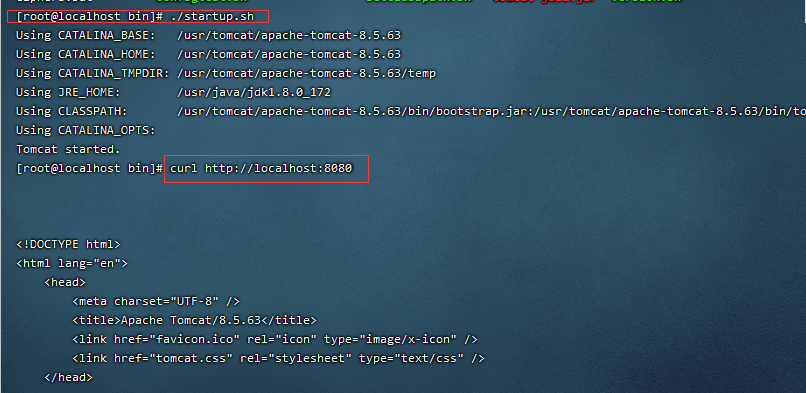
你还可以在你的window打开浏览器访问你的tomcat,但是在这之前你得先关闭你的防火墙,不然会拒绝访问
systemctl stop firewalld.service
上面的方法就是相当于你开启了所有端口,但是当机器重启的时候,防火墙又会开启
下面第二中方法就是永久开放8080端口
firewall-cmd --zone=public --add-port=8080/tcp --permanent
zone=public:表示作用域为公共的;
–add-port=8080/tcp:添加tcp协议的端口8080;
–permanent:永久生效,如果没有此参数,则只能维持当前服务生命周期内,重新启动后失效;

打开浏览器输入如下地址(默认监听8080端口)
http://你的虚拟机的ip地址:8080
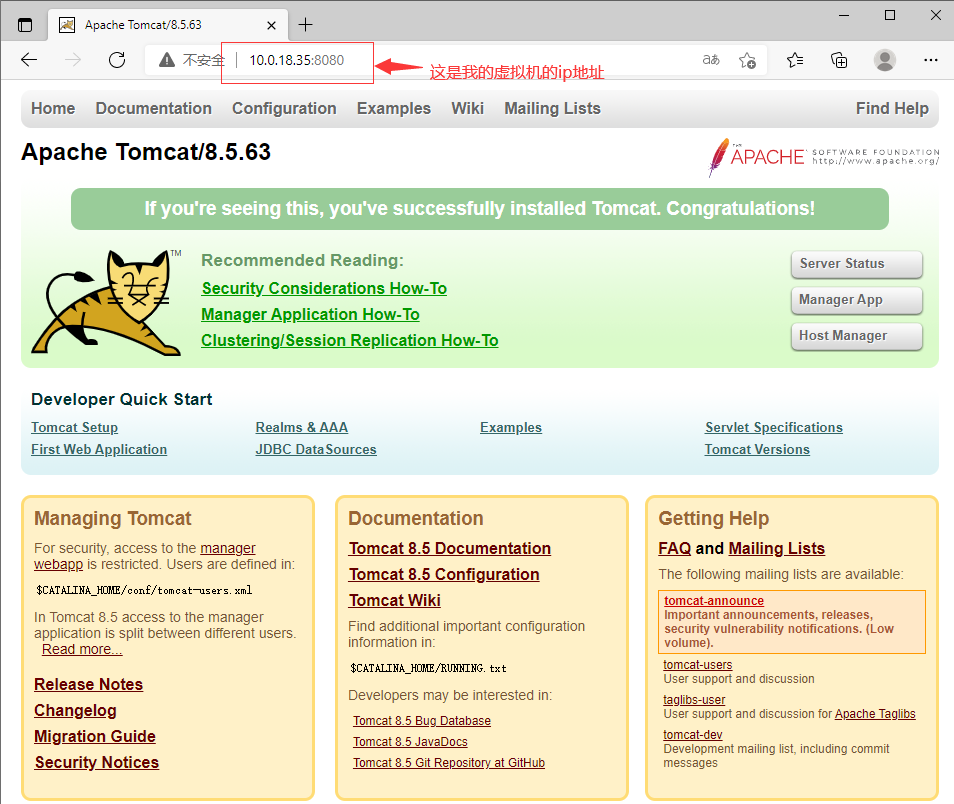




 本文详细指导了在 CentOS 7 系统上如何安装 Java 8,设置环境变量,并验证安装,接着配置并启动 Tomcat 8.5.63,包括设置防火墙规则。
本文详细指导了在 CentOS 7 系统上如何安装 Java 8,设置环境变量,并验证安装,接着配置并启动 Tomcat 8.5.63,包括设置防火墙规则。
















 665
665

 被折叠的 条评论
为什么被折叠?
被折叠的 条评论
为什么被折叠?








